Забележка: Бихме искали да ви осигурим най-новото помощно съдържание възможно най-бързо на вашия собствен език. Тази страница е преведена чрез автоматизация и може да съдържа граматически грешки и несъответствия. Нашата цел е това съдържание да ви бъде полезно. Можете ли да ни кажете дали информацията е била полезна за вас, в дъното на тази страница? Ето статията на английски за бърза справка.
Excel Services е технология на Microsoft Office SharePoint, която улеснява, споделя, защитава и управлява работните книги Microsoft Office Excel 2007 (.xslx, xslb) като интерактивни отчети по последователен начин в предприятието.
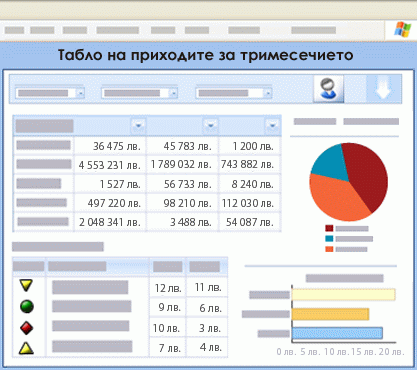
В тази статия
Какво е Excel Services?
Има три основни компонента към Excel Services, които взаимодействат помежду си и заедно формират цялостната структура на Excel Services.
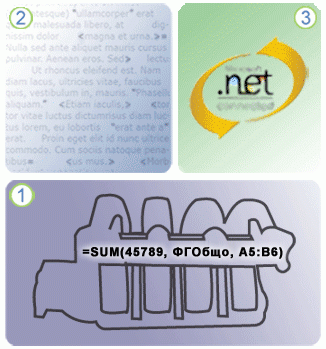
1. Услугите за изчисляване на Excel (ECS) е "машината" на Excel Services, която зарежда работната книга, изчислява в пълно съответствие с Microsoft Office Excel 2007, обновява външни данни и поддържа сесии.
2. Excel Web Access (EWA) е уеб компонент, който показва и разрешава взаимодействие с работна книга на Microsoft Office Excel в браузър, използвайки Dynamic Hierarchical Tag Markup Language (DHTML) и JavaScript без необходимостта да се изтеглят контролите ActiveX на клиентския ви компютър, и може да бъде свързан към други уеб компоненти в табла и страници на други уеб компоненти.
3. Excel Web Services (EWS) е уеб услуга, поддържана от Microsoft Office SharePoint Services, която предоставя няколко метода, които разработчикът може да използва като приложен програмен интерфейс (API), за да построи потребителски приложения, базирани на работна книга на Excel.
Тъй като Excel Services са компонент от Microsoft Office SharePoint Server 2007, можете също така да се възползвате от многото технологични функции на SharePoint, като контролиране, защита и управление на достъпа до електронни таблици, изпълнение, основано на сървъра и възможност да се мащабира добре, когато се добавят потребители.
Какво е Microsoft Office Excel Web Access?
Excel Web Access е уеб компонент, който показва данни и диаграми от работна книга на Excel, има подобни на Microsoft Office Excel "изглед и усещане", като раздели на листа, бутони за структуриране и падащи стрелки, и предоставя няколко начина за персонализиране на уеб компонента.

1. Горният раздел съдържа заглавието, лента с инструменти, която има няколко менюта, команди и падащ списък.
2. Основният прозорец показва един или повече работни листове в "Изглед на работен лист", наименуван елемент, като диаграма или Excel таблица в "Изглед на наименуван елемент" и като допълнение – структурна област.
3. Прозорецът на задачите "Параметри" съдържа етикети на параметри, текстови полета за въвеждане на данни и допълнителни съвети, които предоставят повече информация за всеки параметър.
4. Долният раздел показва съобщения за обновяване на данните.
Как Excel Services и Office Excel 2007 работят заедно?
Трябва да създадете работна книга на Excel, използвайки Office Excel 2007, а след това да запишете работната книга в Excel Services. Всъщност, Office Excel 2007 е инструмент за създаване, а Excel Services е инструмент за отчитане.
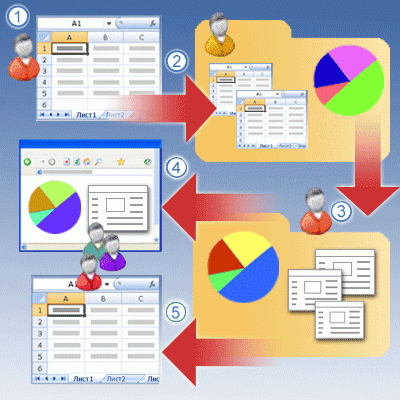
1. Авторът на работни книги, често бизнес анализатор, използва Office Excel 2007, за да създаде работна книга на Excel, да зададе по желание наименувани елементи за преглеждане и да дефинира по желание параметри.
2. Авторът на работната книга записва работната книга в библиотеката с документи (или в мрежа или уеб папка) в Excel Services, където тя се управлява и защитава от администратора на SharePoint.
3. Авторът на работна книга и другите потребители могат да създават отчети, страници на уеб компоненти и табла на бизнес разузнаване, които използват работната книга.
4. Много бизнес потребители могат да имат достъп до работната книга, като я преглеждат в браузър, и дори да обновяват данните, ако работната книга е свързана към външен източник на данни.
5. С подходящо разрешение бизнес потребителите могат да копират текущото състояние на работната книга, както и някои взаимодействия, направени по време на текущата сесия, като сортиране и филтриране, на клиентски компютър за по-нататъшен анализ или като работна книга на Excel, или като снимка.
Взаимодействие с работна книга на Excel в Excel Services
Въпреки че не можете да редактирате клетките в работната книга на Excel в Excel Services, вие можете да взаимодействате с данните по няколко начина. За да отговорите на конкретни, неочаквани въпроси, които може да получите за данните, можете често да намерите и покажете информация, използвайки следните интерактивни функции:
-
Преглед на последните резултати от формулите чрез преизчисляване на данните в работната книга.
-
Обновяване на променящи се данни от външен източник на данни, като например OLAP (аналитична обработка онлайн) куб.
-
Обхождане на различни работни листове, части на работни листове или избрани наименувани елементи в работната книга, като например таблица на Excel.
-
Сортиране и филтриране на данни
-
Разширяване и свиване на нивата на данни и използване на филтър за отчет с обобщена таблица.
-
Временна промяна на стойностите на клетките, като въвеждате параметри за актуализиране на резултатите от формули или правите прост анализ при промяна на входните стойности.
-
Получаване на различни резултати или изгледи чрез избиране на данни от друг свързан уеб компонент, като уеб компонент на филтър или уеб компонент на списък, на табло или страница на друг уеб компонент.
Забележка: Можете също така да копирате работната книга на Excel, да я отворите в Excel 2007 на компютъра си, а след това да използвате всички функции на Excel, включително анализ при промяна на входните стойности и добре форматирано отпечатване.
Сценарии на Excel Services
Разбира се, има неизброими начини, по които можете да използвате Excel Services, но следното е представителен списък на сценарии и примери, които ви помагат да разберете по-добре как може да използвате Excel Services.
Табла на бизнес разузнаване Изпълнителен комитет има достъп до няколко фирмени табла, които служат като актуални финансови табла с резултати за фирмата. За да има непрекъснат достъп до производителността на фирмата, основното табло обобщава ключовите индикатори на производителността (KPIs), като цели на продажбите, планови печалби и норма на печалба на месечна основа. Допълнителните табла обобщават пазарните новини, за да помогнат на анализирането на финансовия риск при текущи и нови проекти, както и да покажат диаграми на критичните финансови данни, които да помогнат при оценката на различни портфейли на инвестиции.
Информационна система за маркетингов анализ Отделът по маркетинг във фирмата, която продава спортно облекло и екипировка, поддържа информационна страница на портал, която обобщава ключови демографски данни, като пол, възраст, област, ниво на доходи и предпочитана дейност в свободното време. Повечето служители от маркетинговия отдел могат да отворят по желание работните книги на Excel на компютъра си и да направят анализ анализ при промяна на входните стойности за всички данни или да отпечатат добре форматирани отчети. С времето потребителите могат също така лесно да добавят отчети, които да споделят с другите.
Статистика на професионални спортисти Спортна организация на професионалната лига споделя минала и настояща статистика за представянето на всички играчи и заплатите им. Тези данни могат да се използват при сделки и при договаряне на заплати. Нови отчети и анализи се създават, преглеждат и споделят от собствениците, особено преди сезона.
Инструмент за вземане на решения за магазини Верига за продажба на дребно обобщава критичните данни за пунктовете за продажби на седмична база и ги споделят с доставчиците, финансовите анализатори и регионалните мениджъри. Отчетите включват текущите елементи на наличностите, 20-те най-продавани позиции по категории на продажбите, важни сезонни данни и сметките по транзакциите за всеки магазин.
Система за отчитане на управлението на продажбите Група за продажби има достъп до множество дневни отчети със сведения, които включват важни данни, например хората с най-много продажби, изпълнението на месечните планове за продажби, успешни програми на продажба и канали на разпространение, които се представят слабо. Допълнителните отчети обобщават продажбите по ключови променливи, като област, линия на продукта и месец, искания за продажба на седмица, и брой приключени искания. Когато отделните продавачи покажат отчетите, си, те могат автоматично да видят броя на продажбите си, защото системата ги идентифицира на базата на тяхното потребителско име.
Дневно резюме на технически проект Техническа група разработва страница на уеб компонент, която обобщава ключови данни от графика на проекта, като брой грешки, състояние на спецификациите, диаграми на изпълнението, характеристики на тенденцията и приоритети, както и връзки към ключови източници и контакти. Данните се извличат от няколко външни източника на данни, като бази данни на проекта и списъци със спецификации.
Изчисляване на модел за частен финансов анализ Голяма финансова институция е изследвала и разработила ценови модел, който е частна интелектуална собственост. Резултатите от формулата трябва да се споделят с някои инвестиционни ръководители, но формулата, която се използва за изчисляване на ценовия модел, трябва да бъде защитена и никога да не се разкрива публично. Ценовият модел е изключително сложен и отнема дълго време за изчисляване. Всяка нощ отчетът на ценовия модел се изчислява и създава на бърз сървър, записва се в надеждно местоположение и се показва на страницата на уеб компонента, но само за онези, които имат подходящите разрешения.
Създаване на "една версия на истината"
В повечето предприятия трябва да създавате работни книги от критично значение в конкретен момент във времето, често по редовен график. Например, може да създадете защитена работна книга на съгласувана дата и час за всяко финансово тримесечие, за да сравните по надежден начин продажбите, запасите, приходите и печалбите между финансовите тримесечия. Вие не искате да се безпокоите, че информацията в работната книга е била променена от друг потребител и че неочаквани разлики в изчисленията и резултатите усложняват вземането ви на решение. Това понякога се нарича създаване на "една версия на истината", което означава, че когато сравнявате един и същи отчет на работната книга с другите потребители, можете да разчитате на определен момент във времето (датата и часа, когато е била създадена работната книга), при проверката на непротиворечив изглед на данните.
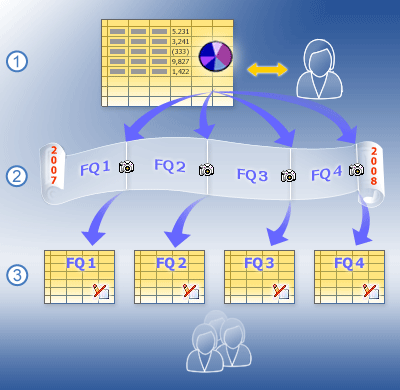
1. Работната книга образец съдържа натрупани финансови данни, които редовно се актуализират.
2. Работната книга се публикува в края на всяко финансово тримесечие.
3. "Една версия на истината" опростява вземането на решения и сравненията между финансовите тримесечия.
Свързване към данни по защитен начин
За някои работни книги на Excel, записани в Excel Services, всички данни се съхраняват в работната книга. За да се актуализират данните в Excel Services, работната книга на Excel трябва да се запише отново. За други работни книги има една или повече връзки към външни източници на данни, като база данни или OLAP куб. Тези връзки съдържат информация за това как да се намери, да се влезе, да се заяви и осигури достъп до външния източник на данни. Въпреки че тази информация за връзката може да се съхранява в работната книга, тя често се съхранява във файл за свързване на данни на Office (.odc), особено когато данните се споделят от много потребители и информацията за връзката трябва да се актуализира. Авторът на работната книга или администраторът могат да създадат информация за връзката, използвайки Excel 2007, за да създадат връзката, а след това да я експортират в .odc файл.
Библиотеката с връзки към данни (DCL) е специална библиотека с документи на SharePoint, която може да бъде дефинирана като библиотека с надеждно местоположение и това улеснява съхраняването, защитата, споделянето и управлението на .odc файлове. Например, администратор може да се нуждае да премести база данни от тестовия сървър на работния сървър или да актуализира заявка за достъп до данни. Като се използва един .odc файл, записан в DCL, администрирането на тази информация за връзка е много по-лесно и потребителският достъп до данните е по-удобен, защото всички работни книги използват един и същи файл за свързване и операция за обновяване, на клиентски или сървърен компютър, и получават актуалните промени в този файл за връзките. Можете дори да настроите Office SharePoint Server и потребителски клиентски компютър да различават автоматично промените във файла за свързване и да използват най-актуалната версия на този файл за свързване.
За повече информация вижте помощната система за Microsoft Office Excel 2007 и помощната система за централното администриране на Office SharePoint Server.
Excel Services и управление на правата за достъп до информацията
Управлението на правата за достъп до информацията (IRM) е начин да се предостави защита на поверителността за документ на Microsoft Office и да се осигури, че конфиденциална информация се преглежда само от подходящите хора. Например, може да отчитате финансови данни за тримесечие само пред избрани членове на изпълнителния комитет един месец преди данните да станат публично достъпни във финансово изложение, така че те да имат време да подготвят обществените отзиви и да вземат подходящи бизнес решения.
Windows SharePoint Services версия 3.0 или по-нова поддържа IRM върху библиотеката с документи и всички документи в тази библиотека (независимо дали тези индивидуални документи са разрешени, или не от IRM). След като документът се изтегли в библиотеката с документи, с активирано IRM, документът фактически става с активирано IRM.
Excel Services не поддържат зареждането на работни книги на Excel, които са с активирано IRM, и не зарежда работна книга на Excel, ако е с активирано IRM или идва от библиотека са документи с активирано IRM. Ако обаче искате да се възползвате от IRM, можете да заредите работна книга на Excel без IRM в Excel Services, да отворите работната книга като снимка, а след това да запишете снимката в библиотеката с документи, която се разрешава с IRM.
За повече информация вижте помощната система за Microsoft Office Excel 2007 и помощната система за централното администриране на Office SharePoint Server.
Използване на Excel Services с други функции на бизнес разузнаването
Excel Services са част от колекцията функции на Office SharePoint Server, които колективно се наричат "Бизнес разузнаване", което отделен потребител, екип или цяло предприятие може да използва. Тези функции са проектирани да работят заедно и да поддържат бърза, стабилна разработка на персонализирани инструменти за вземане на решения, които имат достъп до различни източници на данни – често без използването на код.
Център за отчети
Центърът за отчети предоставя централно местоположение за различни данни на бизнес разузнаването и обекти, като съдържа специални библиотеки с документи за съхранение на отчети, списъци, уеб компоненти, шаблони на уеб компоненти и .odc файлове. В центъра за отчети потребителите могат също така да търсят елементи, използвайки категории, да преглеждат календар на предстоящи отчети и да се абонират за отчети, които намират за подходящи.
По подразбиране работна книга на Excel, която е публикувана и записана в библиотеката с документи в центъра за отчети, се разрешава с единично щракване, което отваря работната книга в изглед на браузъра, което е един удобен начин да се види работната книга, без тя да се добавя към страницата на уеб компонента.
Уеб компонент с KPI списък
Уеб компонентът с KPI списък получава данни от списъци на SharePoint, работни книги на Excel, услуги за анализ на Microsoft SQL Server 2005 или от ръчно въвеждане на данни, а след това показва ключови индикатори на производителността (KPI), което е визуален съвет, който предава напредъка по отношение на дадена измерима цел. Използвайки KPI, вие можете да визуализирате отговорите на следните въпроси:
-
В какво съм напред и в какво назад?
-
Колко далеч напред или назад съм?
-
Какъв е минимумът, който съм завършил?
Потребителите могат дори да се задълбочават в елементите KPI, за да видят подробни данни зад визуализацията. Например, ако състоянието на KPI е червено (показващо проблем), щракване върху този KPI ще заведе автоматично потребителя до отчетна страница, която показва тенденцията на KPI във времето, какви са праговете и данните, които са били използвани за определяне на текущото състояние на KPI.
Всяка област на бизнеса може да избере да проследява различни типове KPI в зависимост от целите на бизнеса, които се опитва да постигне. Например, за да се повиши удовлетворението на потребителя, центърът за повиквания може да си постави за цел да отговаря на определен брой повиквания в по-кратък период от време. Отделът по продажби пък може да използва KPI, за да зададе цели на производителността, като брой повиквания за нови продажби на месец.
Филтриране на уеб компоненти и прилагане на бутона "Филтър"
Можете да използвате филтриране на уеб компоненти, за да покажете само подмножеството от данни, които ви интересуват при преглеждането на други уеб компоненти, както и по желание бутона "Приложи филтър" за изпълнение на операцията филтриране. Например източник на данни може да съдържа петгодишна история на много продукти за цялата страна/област. Като използвате "Филтриране на уеб компоненти" и бутона "Приложи филтър", можете едновременно да показвате съответните данни само за една област на продажби, за един продукт или за текущата година в няколко уеб компонента на Excel Web Access.
В Office SharePoint Services има няколко различни филтри на уеб компоненти, което ви разрешава да въведете или да изберете една или повече стойности, които да променят съдържанието на един или повече уеб компоненти в страницата, за да се покаже точно информацията, от която се нуждаете.
За повече информация вижте Свързване на филтрирани уеб компоненти към Excel Web Access.
Табла на Office Shared Services
Microsoft Office SharePoint Server 2007 Таблата са инструменти, които се използват за предаване на състояние, наблюдавани тенденции, очаквани проблеми и възможности, вземане на решения и насочени действия – често с графики и диаграми. Таблото е страница на уеб компонент, която показва информация като отчети, диаграми, метрика и ключови индикатори на производителността (KPIs) от различни източници на данни.
Можете да създадете свое табло, като използвате шаблона "Табло", за да свържете бързо съществуващи уеб компоненти, да добавите или да премахнете уеб компоненти и да персонализирате вида на страницата.
Към шаблона "Табло" могат да бъдат включени следните уеб компоненти.
|
Уеб компонент |
Използване |
|
Excel Web Access |
Показване на работна книга на Excel, на избрани работни листове или наименуван елемент, например наименуван диапазон или диаграма. |
|
Списък на KPI |
Показва KPI графика и данните зад нея. |
|
Филтър (и бутон Приложи филтри) |
Задава как се филтрират данните и как се изпълнява операцията филтриране. |
|
Свързана информация |
Връзка към свързани страници. |
|
Резюме |
Описване на информацията за планове и състояние. |
|
По-подробно за контакта |
Дава името на лицето, с което да се свържете за таблото. |










